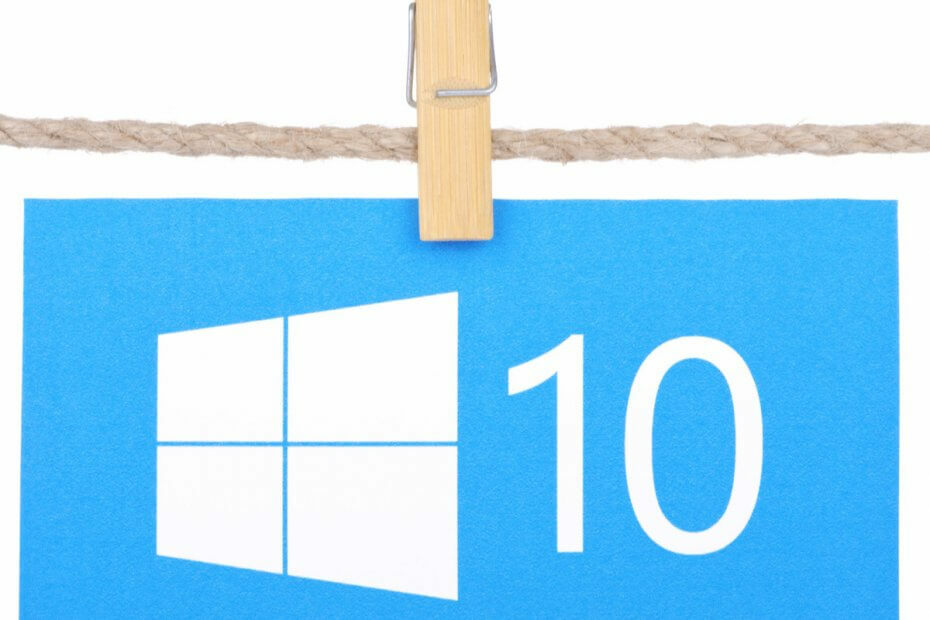
NET Framework 3.5 é um elemento importante para executar muitos aplicativos do Windows, mas alguns usuários relataram que esta função não está ativada no Windows 10.
.NET Framework não está instalado no Windows 10, assim como você pode instalá-lo
Solução 1 – Instalar o .NET Framework 3.5 como uma função do Windows
Para ver se o .NET Framework está disponível em seu computador, siga os seguintes passos:
- Pressione a tecla de Windows e R ao mesmo tempo. escrever appwiz.cpl no console de comandos e pressão Enter o haz click em OK.
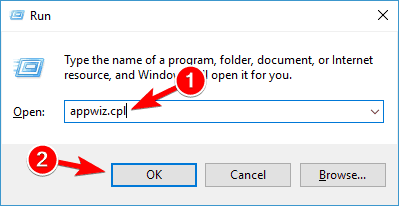
- En la ventana de Programas e características, clique no enlace de Ativar ou desativar os recursos do Windows.

- Verifique se a opção .NET Framework 3.5 (incluindo .NET 2.0 e 3.0) está disponível nele. Si lo esta, entonces habilitalo y entonces haz click en OK.
- Siga as instruções na tela, conclua a instalação e reinicie o computador se o sistema solicitar no processo.
- Depois de fazer isso, o .NET Framework deve começar a funcionar de novo sem nenhum problema
Baixar .NET Framework 3.5
Solução 2 – Instalar .NET Framework 3.5 como petição
Além disso, instale o .NET Framework 3.5 através do Painel de controle, você também pode instalá-lo por encargo. Se um aplicativo requer o .NET Framework 3.5, mas esta função não está habilitada em seu computador, o assistente de instalação poderá instalar o .NET Framework 3.5 a pedido.
Quando o sistema estiver selecionado, instale esta função e o .NET Framework 3.5 será instalado automaticamente em seu computador.
Solução 3 – Usando o comando DISM para instalar o .NET Framework 3.5
- Pressione a tecla de Windows e R ao mesmo tempo. Escreva cmd na janela de diálogo e pressione Enter.
- E introduza a seguinte linha no Símbolo do Sistema: DISM /Online /Enable-Feature /FeatureName: NetFx3 /All /LimitAccess /Source: X: sourcessxs
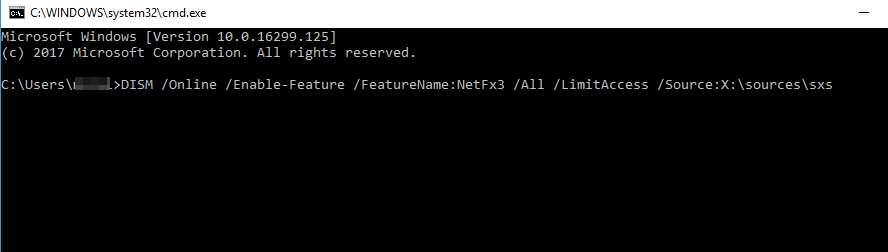
- Para poder executar este comando, será necessário substituir o X pela letra que representa o disco no meio de instalação. Após executar este comando, você deverá ser capaz de instalar o .NET Framework 3.5 em seu PC sem nenhum problema.
Tenha em mente que pode aparecer uma mensagem dizendo que você precisa de privilégios administrativos para executar este comando. Se isso ocorrer, é necessário iniciar o Símbolo do Sistema como administrador e executar este comando de novo.
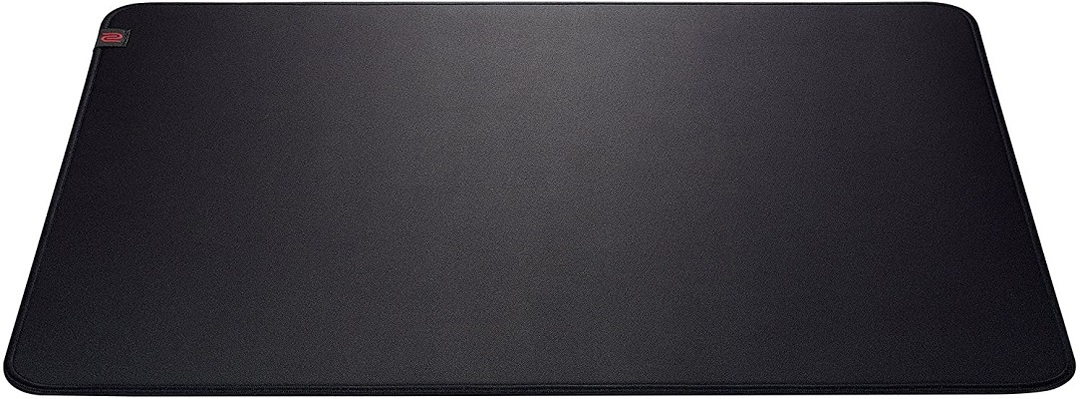
![Falha de segmentação 11 [Significado, causas e como corrigir]](/f/8edd65b7629623192ed343c7d828b2dd.jpg?width=300&height=460)
